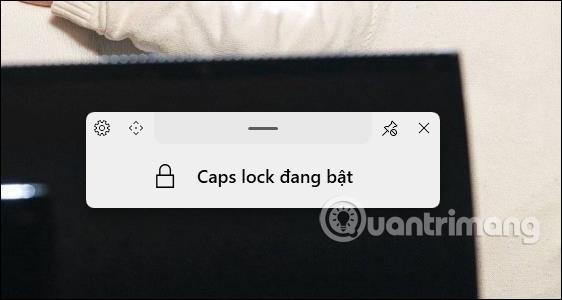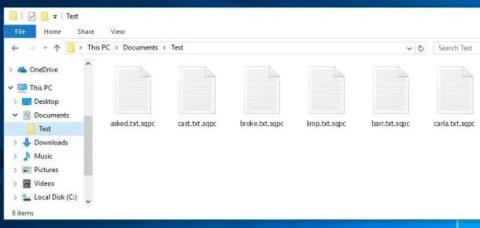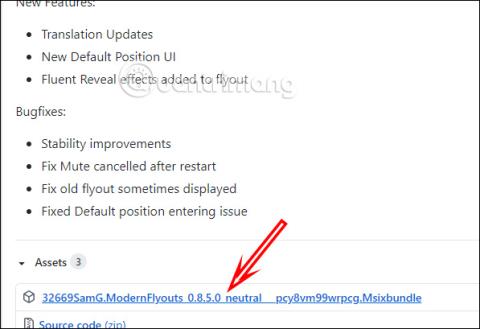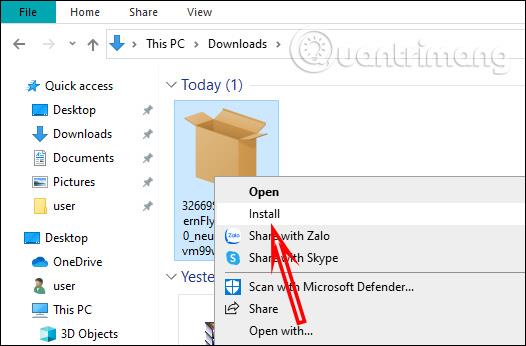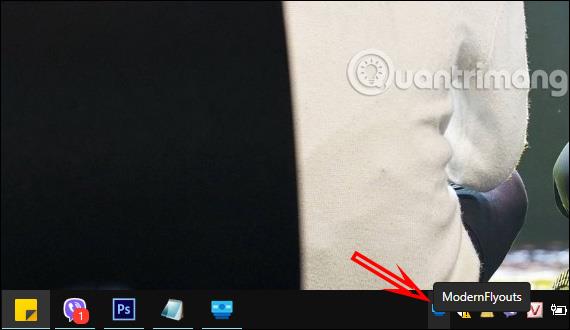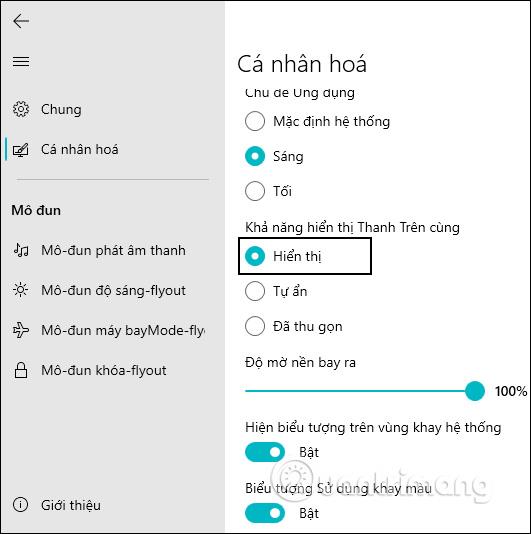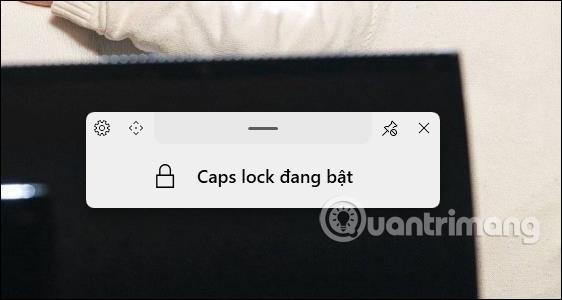ModernFlyouts-verktøyet vil endre grensesnittet til justeringslinjene på Windows 10, for eksempel grensesnittet for å justere volum, lysstyrke og tastaturmodus (Numlock, Capslock, Scrolllock). Deretter har justeringslinjen noen tilleggsalternativer som avrunding, endring av mørk bakgrunnsgrensesnitt... For tiden er det mange programvare eller applikasjoner som støtter endring av Windows 10 datamaskingrensesnitt , men de fleste av dem endrer temaet på skjermen. datamaskin , eller endre Start-menyen, eller vi kan umiddelbart bruke de tilgjengelige endringsfunksjonene for Windows 10-datamaskingrensesnittet. Med ModernFlyouts vil vi fokusere på å endre grensesnittet til justeringslinjene på systemet. Artikkelen nedenfor vil veilede deg hvordan du bruker ModernFlyouts-verktøyet.
Instruksjoner for bruk av ModernFlyouts for å endre grensesnittet
Trinn 1:
Du laster ned ModernFlyouts-verktøyet fra lenken nedenfor og klikker deretter Last ned for å laste ned programvaren til enheten din som vist nedenfor.
https://github.com/ModernFlyouts-Community/ModernFlyouts/releases
Deretter høyreklikker du på den nedlastede filen og klikker Installer for å installere verktøyet. Klikk deretter på Installer-knappen for å fortsette installasjonsprosessen.
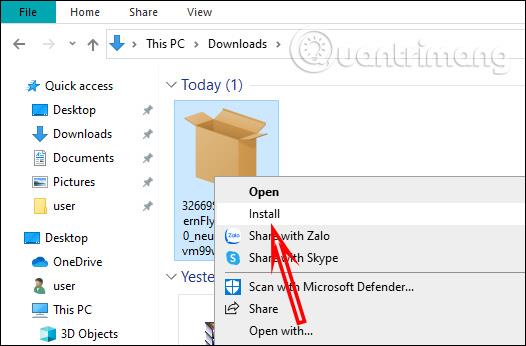
Steg 2:
Klikk på verktøyikonet nederst på oppgavelinjen for å åpne grensesnittet.
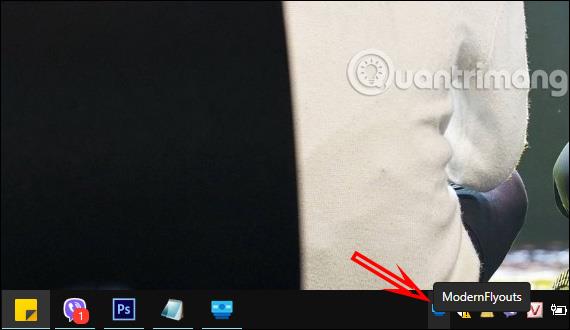
I dette grensesnittet, klikk på Generelt og se deretter til høyre for å finne Språk-delen for å bytte tilbake til vietnamesisk språk . Klikk deretter på verktøyikonet igjen på oppgavelinjen, høyreklikk, velg Avslutt for å avslutte verktøyet og start på nytt for endringene som skal tas i bruk.
Trinn 3:
ModernFlyouts grensesnitt er konvertert til vietnamesisk. Her kan du endre grensesnittet i Personalisering-delen, for eksempel endre den mørke bakgrunnen for å lyse grensesnittet til justeringslinjene...
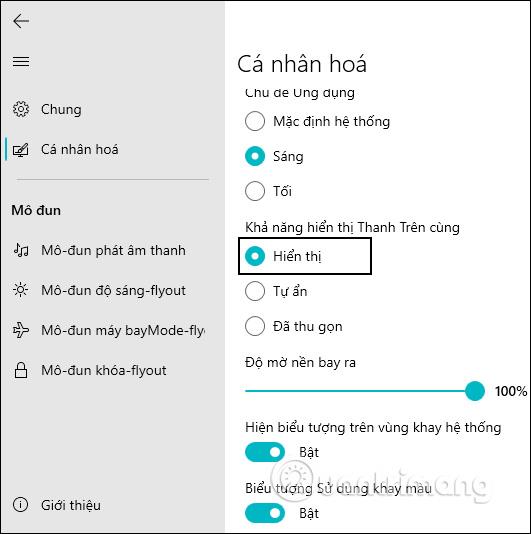
Trinn 4:
Går du videre til moduler-delen, vil du se alternativet for å slå på og av for justeringslinjene.
Trinn 5:
Åpne nå justeringslinjen der verktøyet støtter endring av grensesnittet, for eksempel med Caps Lock-tastjusteringsgrensesnittet som vist nedenfor. Klikk på Pin-ikonet for å minimere informasjonsvisningsvinduet.